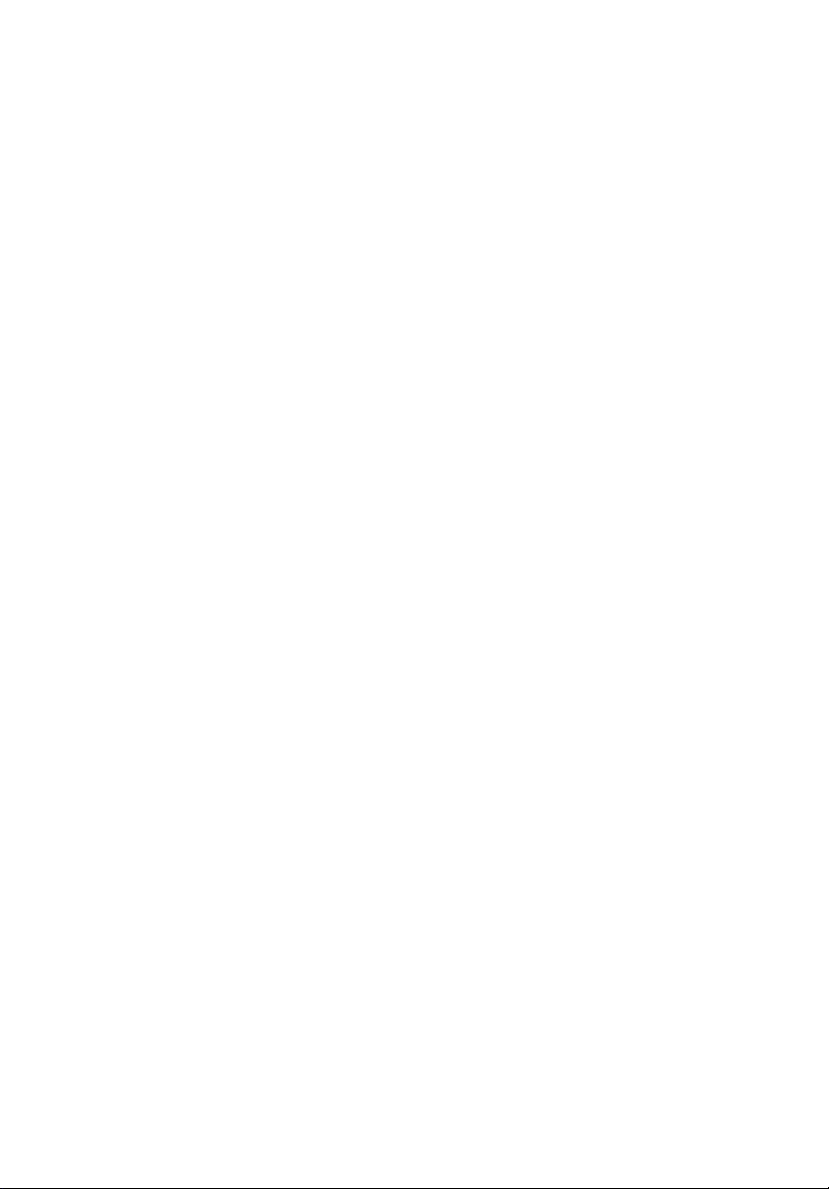
Aspire -sarja
Käyttöohjekirja
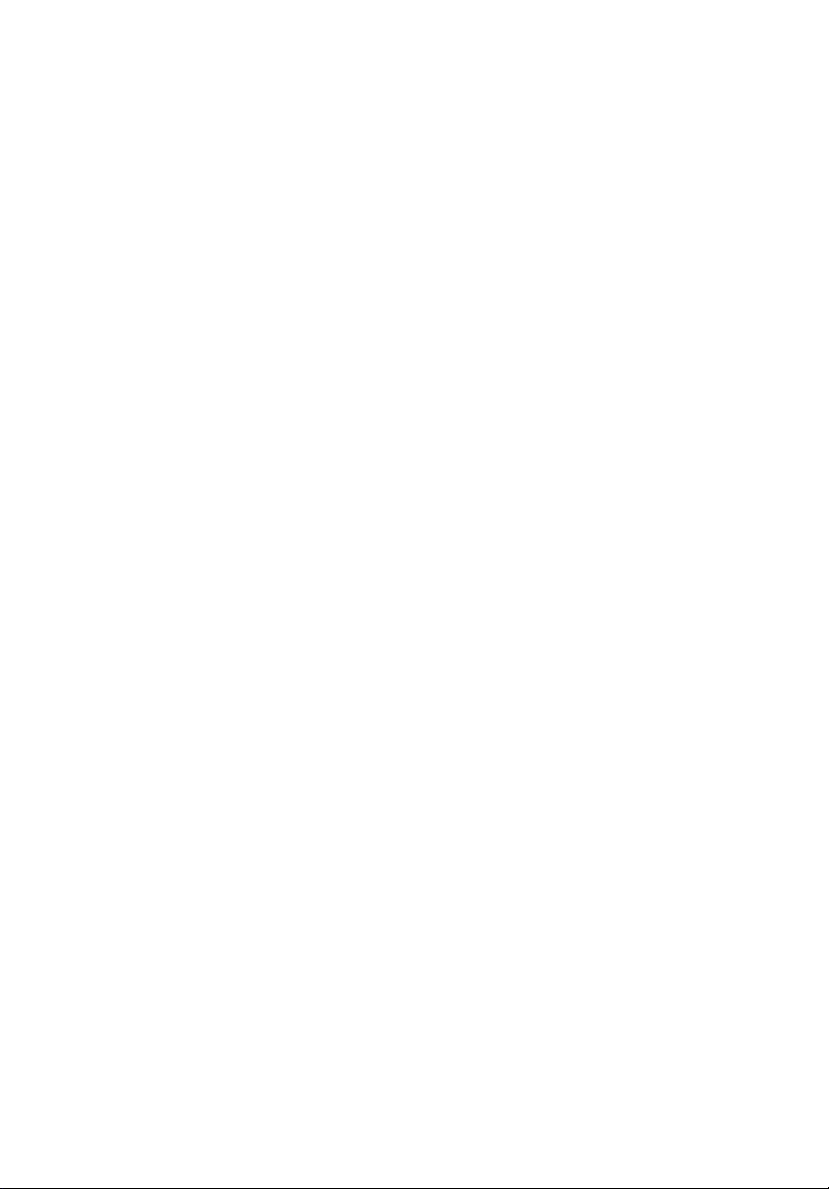
Tekijänoikeudet © 2006. Acer Incorporated.
Kaikki oikeudet pidätetään.
Aspire –sarja Käyttöohjekirja
Ensimmäinen julkistus: 09/2006
Näihin tietoihin saattaa tulla muutoksia ja muutosten tekijä ei ole vastuussa muutoksista
ilmoittamisesta. Tällaiset muutokset tulevat käyttöohjeen uusiin painoksiin tai
lisädokumentteihin ja -julkaisuihin. Emme myönnä ohjeiden sisällölle minkäänlaista takuuta
emmekä takaa niiden soveltuvuutta mihinkään erityiseen tarkoitukseen.
Merkitse tietokoneen mallinumero, sarjanumero, ostopäivämäärä ja ostopaikan tiedot alla
oleviin kenttiin. Sarja- ja mallinumero löytyvät tietokoneessa olevasta tarrasta. Jos otat meihin
yhteyttä, ota valmiiksi koneen sarja- ja mallinumero sekä ostopaikan tiedot.
Mitään osaa tästä julkaisusta ei saa kopioida, tallentaa tai lähettää sähköisesti, mekaanisesti,
kopioimalla, tallentamalla tai millään muulla keinolla ilman Acer Incorporatedin etukäteen
antamaa kirjallista lupaa.
Aspire -sarjan pöytätietokone
Mallinumero: ____________________________
Sarjanumero: ____________________________
Ostopäivämäärä: ________________________
Ostopaikka: _____________________________
Tuotemerkki Acer ja Acer-logo ovat Acer Incorporated:in rekisteröimiä tavaramerkkejä.
Muiden yritysten omistamia tuote- ja tavaramerkkejä on käytetty vain tunnistustarkoituksiin
ja oikeudet niihin kuuluvat niiden omistajille.
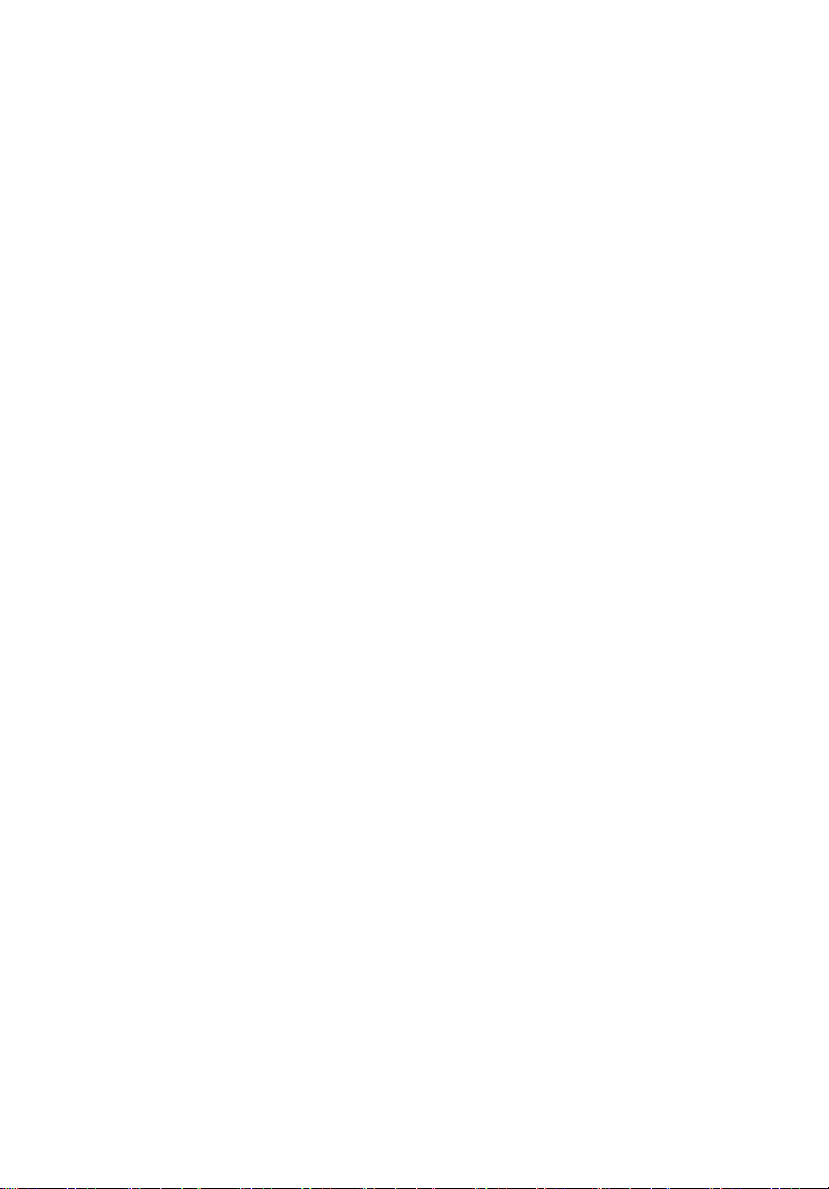
Tietoja turvallisuuttasi ja mukavuuttasi varten
Tärkeitä turvallisuusohjeita
Lue nämä ohjeet huolellisesti. Säästä ohjeet tulevaisuutta varten. Säilytä tämä
asiakirja tulevaa käyttöä varten. Noudata kaikkia laitteeseen merkittyjä
määräyksiä ja ohjeita.
Tuotteen sammuttaminen ennen puhdistamista
Irrota laite pistorasiasta ennen sen puhdistamista. Älä käytä puhdistukseen
nestemäisiä pesuaineita. Puhdista laite kostealla rievulla.
Varoitus
• Älä käytä tätä laitetta veden läheisyydessä.
• Älä aseta tätä laitetta epätasaiselle tai epävakaalle alustalle. Laite saattaa
pudota ja vahingoittua. Laite saattaa vaurioitua pudotessaan.
• Laitteen kotelossa olevat aukot on tarkoitettu turvaamaan riittävä
ilmankierto ja jäähdytys laitteelle. Aukkoja ei saa peittää tai tukkia.
Laitetta ei saa asettaa pehmeällä pinnalle, kuten sohvalle, matolle tai
sängylle, koska aukot saattavat mennä tukkoon. Laitetta ei saa asettaa
lämpöpatterin tai muun kuuman esineen päälle, jos riittävästä
tuuletuksesta ei ole huolehdittu.
• Älä työnnä laitteen kotelon aukkoihin mitään, koska vieraat esineet
saattavat aiheuttaa oikosulun tai tulipalon kotelon sisällä. Älä kaada
laiteen päälle nesteitä.
• Sisäisten komponenttien vaurion välttämiseksi ja estääksesi akun
vuotamisen älä aseta laitetta tärisevälle pinnalle.
iii
Sähkötehon käyttäminen
• Laitteen käyttöjännitteen on oltava tyyppikilven mukainen. Jos et ole
varma käyttöjännitteestä, varmista asia sähköyhtiöltä tai laitteen myyjältä.
• Älä aseta mitään verkkojohdon päälle. Älä aseta johtoa paikkaan, missä
sen yli kävellään.
• Jos käytät jatkojohtoa, varmista, että jatkojohto kestää laitteen ottaman
virran. Varmista myös, että virransyötön sulake kestää kaikkien
pistorasiaan kytkettyjen laitteiden ottaman virran.
• Älä ylikuormita virtalähtöä, liitinkiskoa tai pistorasiaa laittamalla kiinni
liian monta laitetta. Järjestelmän kokonaiskuorma ei saa ylittää 80%
haaroitusjohdon nimellisarvosta. Jos liitinkiskoja käytetään, kuorma ei saa
ylittää 80% liitinkiskon tulon nimellisarvosta.
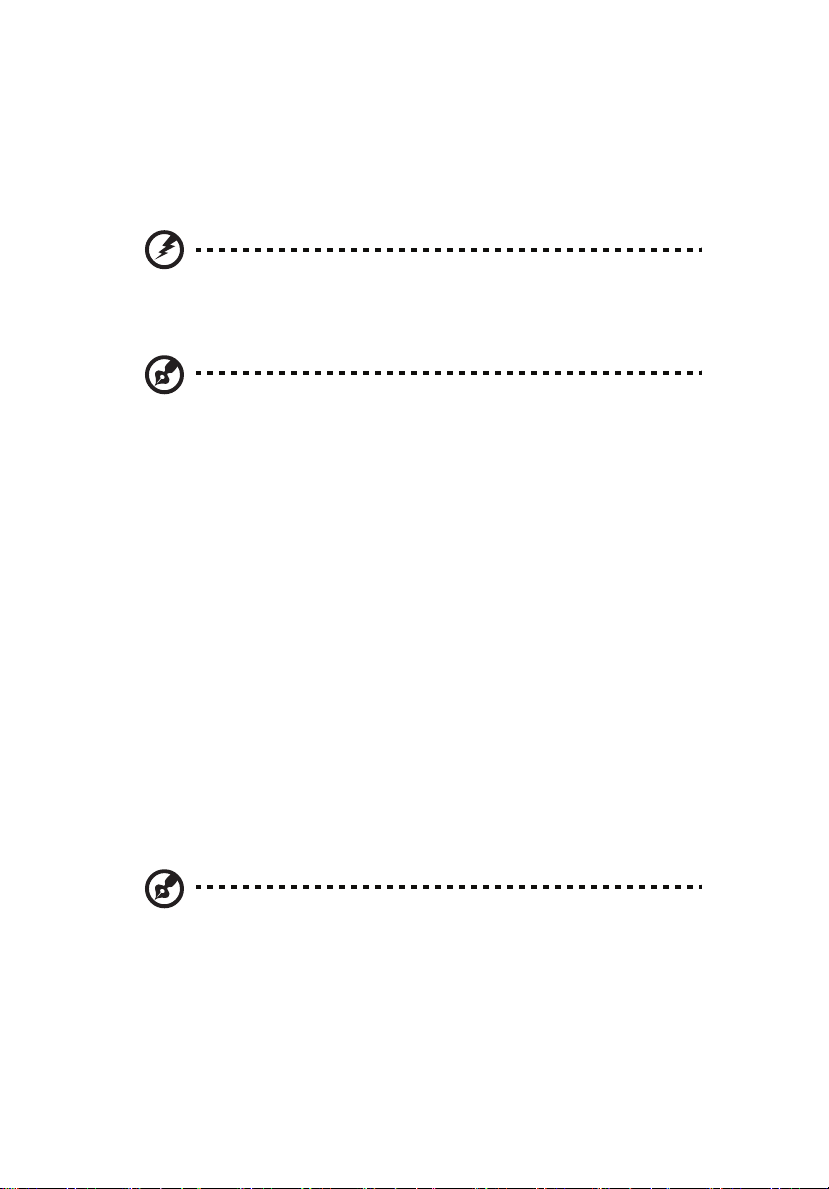
• Tämä tuotteen AC-adapteri on varustettu kolmejohtimisella maadoitetulla
pistotulpalla. Pistotulppa sopii vain maadoitettuun liitäntärasiaan.
Varmista, että liitäntärasia on kunnolla maadoitettu ennen AC-adapterin
pistotulpan sisään laittamista. Älä laita pistotulppaa sisään
maadoittamattomaan liitäntärasiaan. Ota yhteys sähkömieheen
yksityiskohtaisia neuvoja tarvitessasi.
Varoitus! Maadoituspiikki on varmistus. Käyttämällä
liitäntärasiaa, jota ei ole oikein maadoitettu, voi johtaa
sähköiskuun ja/tai vahinkoon.
Ohje: Maadoituspiikki tarjoaa myös hyvän suojauksen
odottamattomalta kohinalta, jota tuottavat muut lähellä olevat
sähkölaitteet, jotka saattavat häiritä tämän tuotteen
suorituskykyä.
• Käytä vain oikeantyyppisiä verkkojohtoja (toimitettu varustelaatikossa).
Verkkojohdon tulee olla irrotettavaa tyyppiä: UL-luetteloitu/
CSA-hyväksytty, tyyppi SPT-2, vähintään 7 A 125V, VDE-hyväksyntä tai
vastaava. Suurin pituus on 4,6 metriä (15 jalkaa).
Tuotepalvelut
Älä yritä huoltaa laitetta itse, koska kotelon avaaminen paljastaa jännitteellisiä
ja helposti vaurioituvia osia. Anna huolto aina asiantuntijoiden tehtäväksi.
Irrota laitteen verkkojohto ja toimita se huoltoon seuraavissa tapauksissa:
• Verkkojohto tai pistotulppa on viallinen tai palanut.
• Jos laitteen päälle on kaatunut nestettä.
• Jos laite on jäänyt sateeseen tai kastunut.
• Jos laite on pudonnut tai sen kotelo on vaurioitunut.
• Jos laitteen suorituskyky muuttuu huomattavasti osoittaen sen tarvitsevan
huoltoa.
• Jos laite ei toimi oikein, vaikka käyttöohjeita on noudatettu.
Ohje: Älä yritä tehdä siihen muita kuin käyttöohjekirjassa
kuvattuja säätöjä. Muiden säätöjen muuttaminen saattaa
vaurioittaa laitetta ja hankaloittaa laitteen huoltoa. Muiden kuin
käyttöohjekirjassa kuvattujen säätöjen tekeminen saattaa
aiheuttaa laitteen vakavan vaurioitumisen.
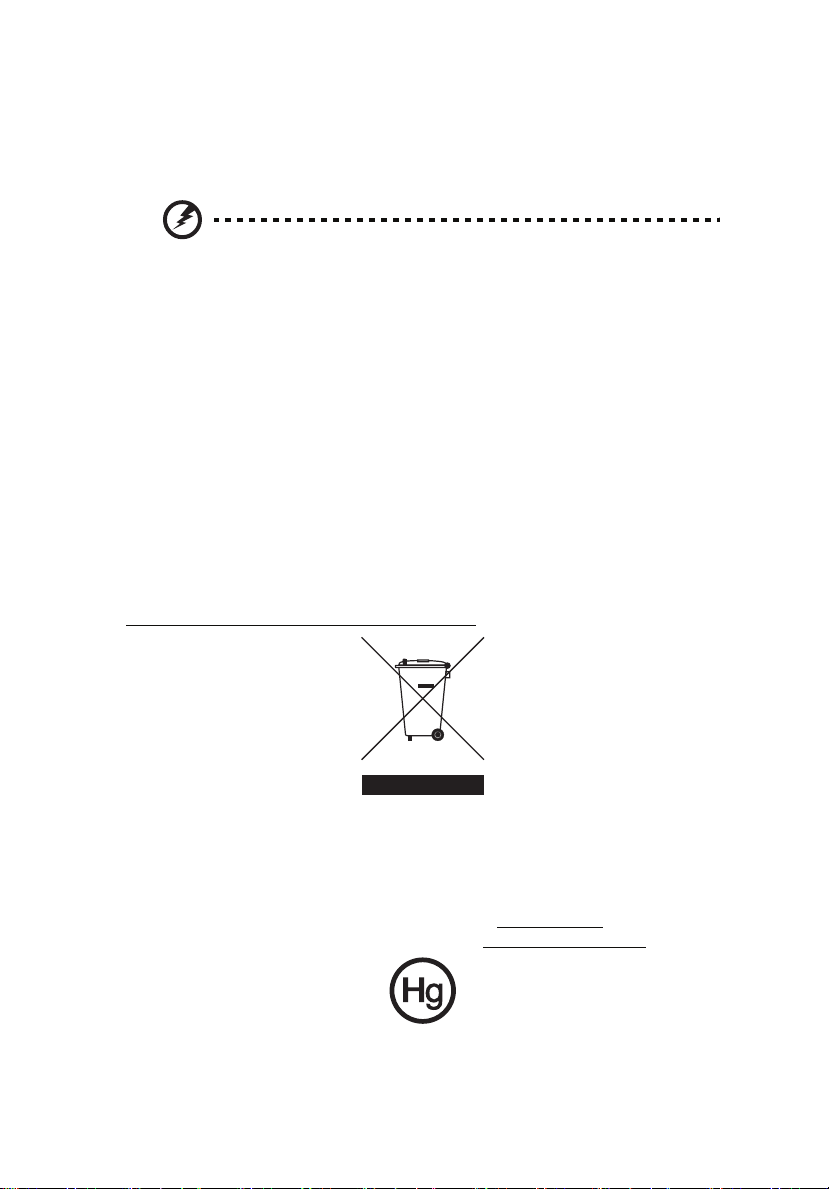
Akkuyksikön vaihtaminen
Notebook PC -sarjassa käytetään litiumakkuja. Vaihda akku samantyyppiseen
kuin mikä tuli tuotteen mukana. Muunlaisen akun käyttö saattaa aiheuttaa
räjähdyksen tai tulipalon.
Varoitus! Akut saattavat räjähtää, jos niitä ei käsitellä oikein. Älä
yritä avata akkua tai polttaa sitä. Pidä akut lasten
ulottumattomissa ja hävitä vanhat akut määräysten mukaisesti.
Noudata paikallisia säädöksiä, kun hävität käytettyjä akkuja.
Puhelinlinjan turvallisuus
• Irrota puhelinkaapelit seinäpistokkeesta aina ennen tämän laitteen
huoltamista tai avaamista.
• Älä käytä puhelinta (muuta kuin langallista) ukkosmyrskyn aikana. Korkea
jännite saattaa kulkeutua puhelinlinjojen kautta salamoinnista johtuen.
Hävittämisohjeet
Hävittäessäsi tämän sähkölaitteen älä heitä sitä roskakoriin. Jotta minimoidaan
saastuminen ja taataan äärimmilleen viety ympäristönsuojelu, kierrätä se. Saat
lisätietoa sähköisten ja elektronisten laitteiden jätteitä (Waste from Electrical
and Electronics Equipment, WEEE) koskevista säädöksistä web-sivulta
http://global.acer.com/about/
sustainability.htm.
v
Elohopeahuomautus
Projektorit tai sähkölaitteet, joissa on LCD/CRT-monitori tai –näyttö: Tämän
laitteen sisällä olevat lamput sisältävät elohopeaa ja ne täytyy kierrättää tai
hävittää paikallisten, osavaltion tai kansallisten lakien mukaisesti. Lisätietoja
saat elektroniikkateollisuuden liitosta osoitteesta www.eiae.org
Lamppukohtaista kierrätystietoa on osoitteessa www.lamprecycle.org
.
.
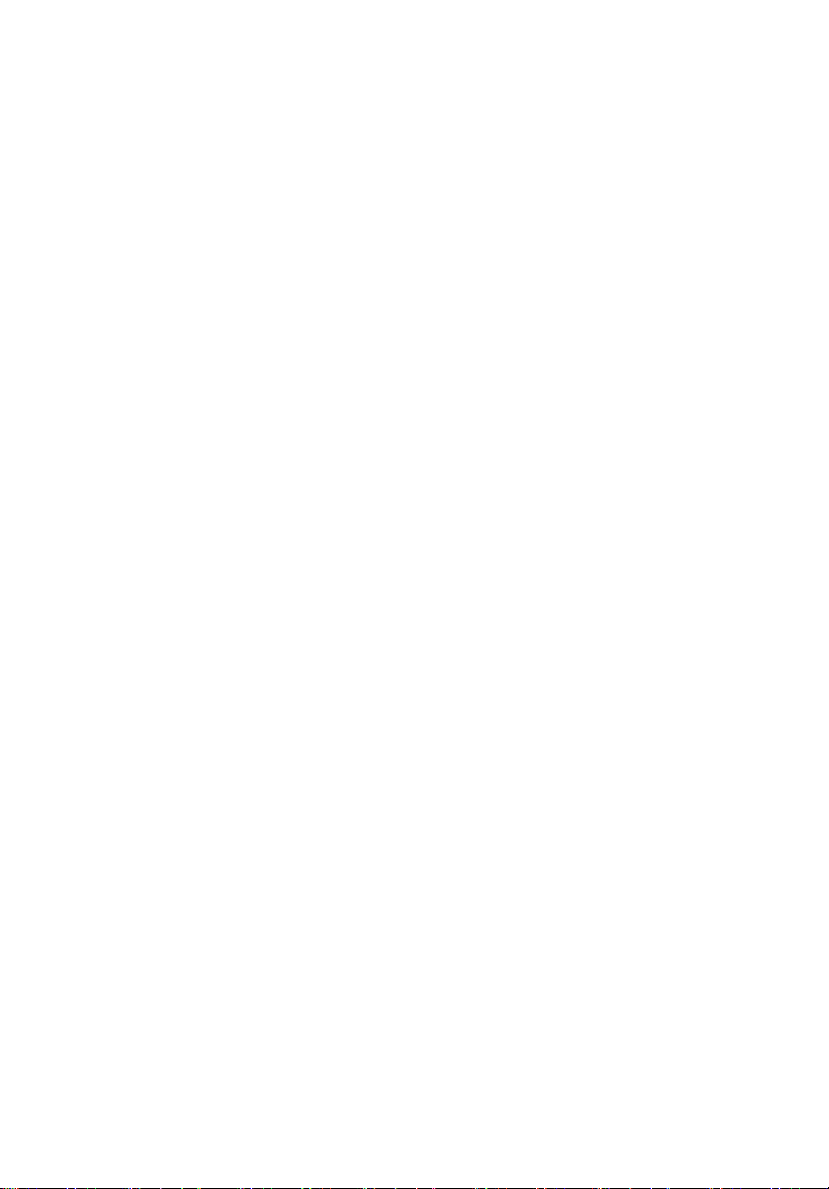
Vihjeitä ja tietoa mukavaa käyttöä varten
Tietokoneiden käyttäjät saattavat valittaa silmien rasittumisesta ja päänsärystä
liian pitkän käytön jälkeen. Käyttäjät altistuvat myös fyysisille vammoille
työskenneltyään useita tunteja tietokoneen ääressä. Pitkät työajat, huono ryhti,
huonot työtavat, stressi, puuttelliset työolosuhteet, oma terveys ja muut tekijät
lisäävät suuresti fyysisen vamman riskiä.
Vääränlainen tietokoneen käyttö saattaa johtaa karpaalitunnelioireyhtymään,
sidekudostulehdukseen, jännetuppitulehdukseen tai muihin lihasrakenteiden
häiriöihin. Seuraavat oireet saattavat ilmetä käsissä, ranteissa, käsivarsissa,
hartioissa, niskassa tai selässä:
• tunnottomuus tai polttava tai kutittava tunne
• särky, kipu tai arkuus
• kipu, turvotus tai sykähtely
• jäykkyys tai tiukkuus
• kylmyys tai heikkous
Jos sinulla on näitä oireita tai muuta toistuvaa tai pysyvää epämukavuutta ja/tai
kipua tietokoneen käytöstä, ota välittömästi yhteys lääkäriin ja kerro asiasta
yrityksesi terveys- ja turvallisuusosastolle.
Seuraava osa tarjoaa vihjeitä mukavampaa tietokoneen käyttöä varten.
Mukavuusalueen löytäminen
Löydä mukavuusalueesi säätämällä näytön katselukulmaa, käyttämällä
jalkatelinettä tai nostamalla istumakorkeuttasi saadaksesi mukavimman
mahdollisen asennon. Katso seuraavat vihjeet:
• vältä olemasta liian kauan samassa asennossa
• vältä eteen- ja/tai taaksepäin nojaamista
• nouse ylös ja kävele säännöllisesti antaaksesi jalkalihastesi levätä
• pidä lyhyitä taukoja rentouttaaksesi niskasi ja hartiasi
• vältä lihasten tai hartioiden jännittämistä
• asenna ulkoinen näyttö, näppäimistö ja hiiri sopivasti mukavalle
etäisyydelle
• jos katsot näyttöä enemmän kuin papereita, minimoi niskan rasitus
asettamalla näyttö pöydän keskelle
Näön hoito
Pitkät katseluajat, vääränlaiset silmälasit tai piilolinssit, valonhohto, liiallinen
huoneenvalaistus, huonosti tarkennetut näytöt, hyvin pienet kirjasimet ja
matalakontrastiset näytöt saattavat rasittaa silmiäsi. Seuraava osa tarjoaa
ehdotuksia silmien rasituksen vähentämiseksi.
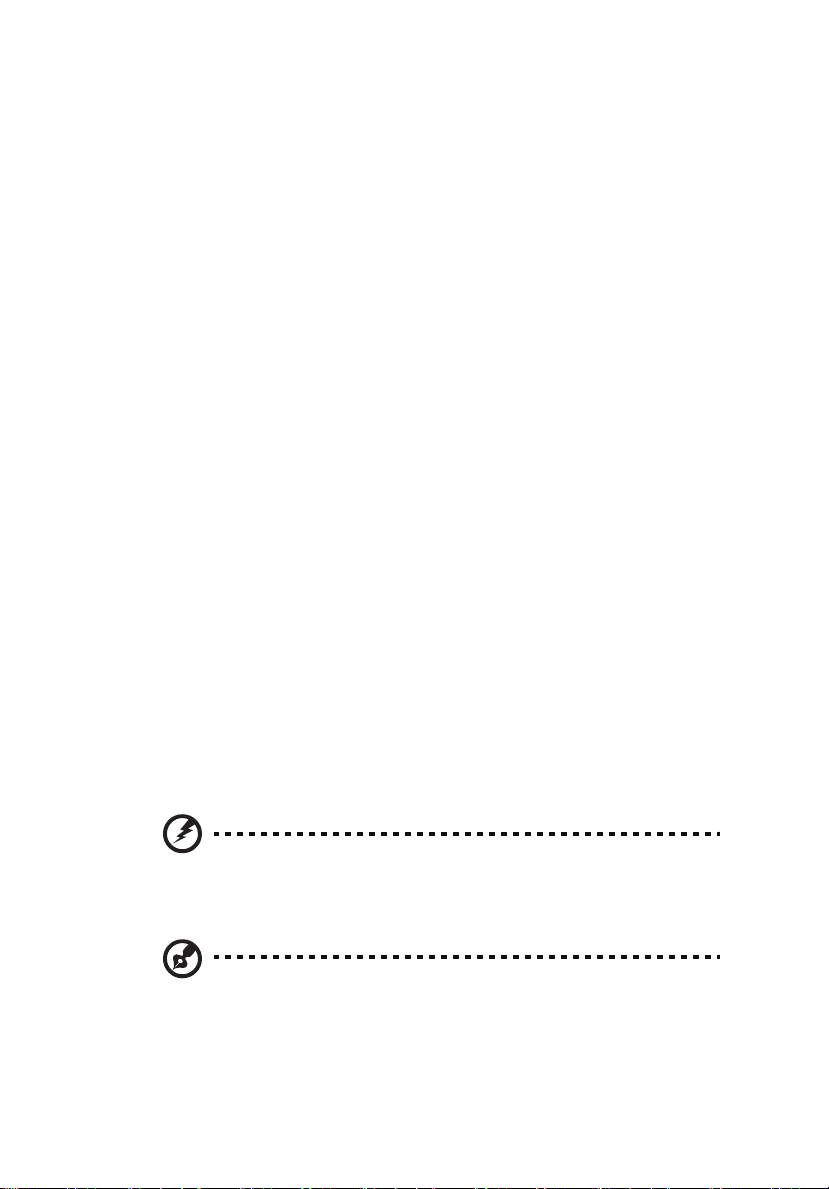
Silmät
• Lepuuta silmiäsi usein.
• Anna silmillesi säännöllisiä taukoja katsomalla poispäin monitorista ja
keskittämällä katse kaukaiseen pisteeseen.
• Räpäytä silmiä usein, jotta ne eivät kuivu.
Näyttö
• Pidä näyttö puhtaana.
• Pidä pääsi korkeammalla kuin näytön yläreuna, jotta silmät katsovat
alaspäin, kun katsot näytön keskikohtaa.
• Paranna tekstin luettavuutta ja grafiikan selvyyttä säätämällä näytön
kirkkaus ja/tai kontrasti mukavalle tasolle.
• Poista valonhohto ja heijastukset seuraavasti:
• aseta näyttö sivuttain ikkunaan tai muuhun valonlähteeseen
• minimoi huoneen valo käyttämällä verhoja tai sälekaihtimia
• käytä lisävaloa
• vaihda näytön katselukulmaa
• käytä kirkasvalosuodatinta
• käytä näyttösilmikkoa, kuten pahvinpalaa asetettuna näytön
yläetureunasta ulospäin
• Vältä näytön säätämistä omituiseen katselukulmaan.
• Vältä katsomasta kirkkaita valonlähteitä, kuten avoimia ikkunoita, liian
pitkiä aikoja.
vii
Hyvien työtapojen kehittäminen
Tee tietokoneen käytöstäsi rennompaa ja tuottavampaa kehittämällä seuraavia
työtapoja:
• Pidä lyhyitä taukoja säännöllisesti ja usein.
• Venyttele.
• Hengitä raitista ilmaa niin usein kuin mahdollista.
• Kuntoile säännöllisesti ja pidä yllä terveyttäsi.
Varoitus! Emme suosittele tietokoneen käyttöä sohvalla tai
sängyllä. Jos tämä on välttämätöntä, työskentele vain lyhyitä
jaksoja, pidä taukoja säännöllisesti ja venyttele.
Ohje: Jos haluat lisätietoja, katso "Määräykset ja
turvallisuusilmoitukset" sivulta 32 AcerSystem User's Guide:ssa.
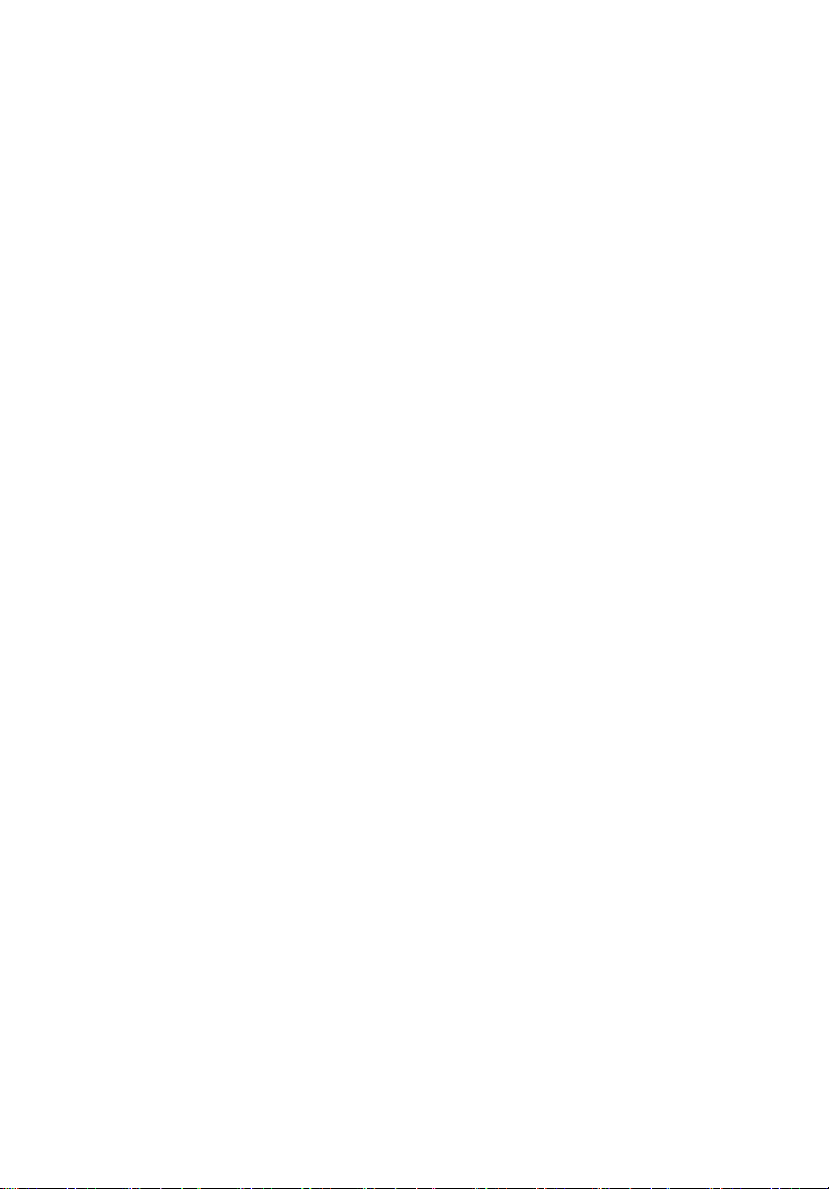
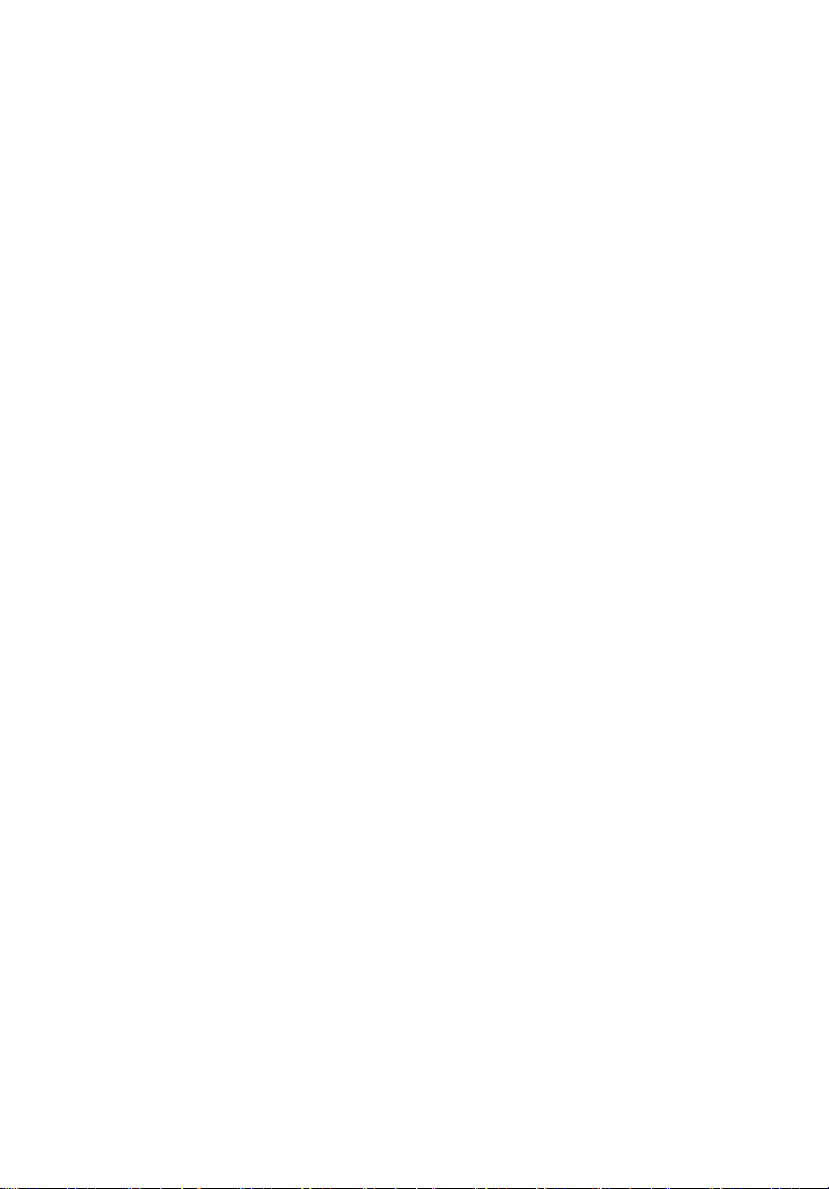
Tietoja turvallisuuttasi ja mukavuuttasi varten iii
Tärkeitä turvallisuusohjeita iii
Hävittämisohjeet v
Vihjeitä ja tietoa mukavaa käyttöä varten vi
1 Tutustuminen järjestelmään 1
Pakkauksen sisältö 3
Pääsy Käyttäjän oppaaseen 4
Etu- ja takapaneelit 5
Näppäimistö 6
Optinen asema 7
CD- ja DVD-levyistä huolehtiminen 7
2 Tietokoneesi asennus 9
Mukavan työskentelyalueen järjestäminen 11
Tuolisi säätäminen 11
PC:n sijoittaminen 11
Monitorin sijoittaminen 13
Näppäimistön sijoittaminen 13
Hiiren sijoittaminen 13
Oheislaitteiden liittäminen 14
Hiiren ja näppäimistön liittäminen
(valituille malleille) 14
Monitorin liittäminen 15
Virtakaapelin liittäminen 16
Verkkolaitteen hoito 16
Tietokoneen kääntäminen päälle 17
Tietokoneen kääntäminen pois päältä 18
Lisävarusteiden liittäminen 19
Verkkoon liittäminen 19
Multimedia-laitteiden liittäminen 20
Sisällysluettelo
3 Järjestelmän apuohjelmat 23
Kaksoisnäyttö 25
Järjestelmäsi palauttaminen 26
4 Usein kysyttyjä kysymyksiä 27
Usein kysyttyjä kysymyksiä 29
liitteessä A: Määräykset ja turvallisuusilmoitukset31
Määräykset ja turvallisuusilmoitukset 32
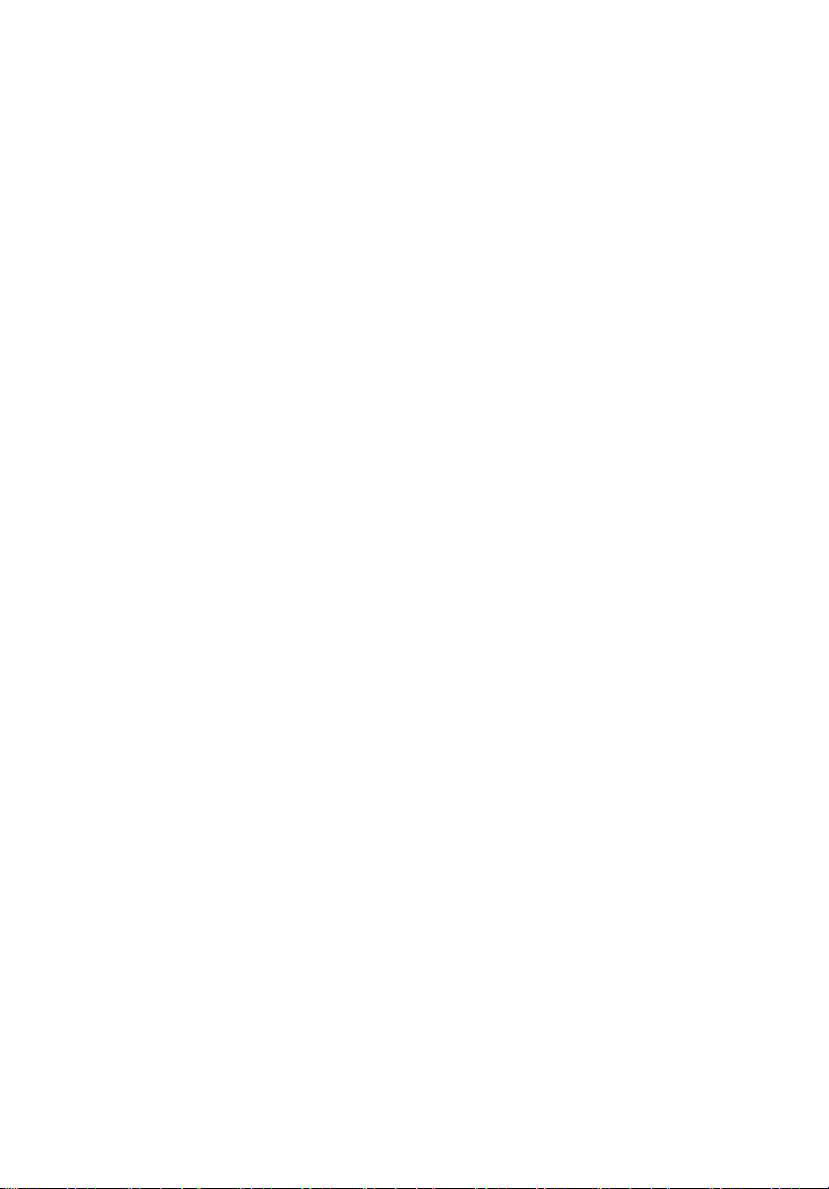
Yhdenmukaisuus ENERGY STAR-ohjeiden kanssa 32
FCC-ilmoitus 32
Modeemia koskevia ohjeita 33
Laser-laitteen yhteensopivuuslausunto 33
Macrovision tekijänoikeutta koskeva ilmoitus 34
Radiolaitteeseen liittyvä huomautus 34
Yleistä 34
Euroopan Unioni (EU) 34
FCC RF –turvallisuusvaatimus 35
Kanada - Matalatehoiset ilman lupaa käytettävät
radiolaitteet (RSS-210) 36
Federal Communications Comission
Declaration of Conformity 37
Declaration of Conformity for CE marking 38
Indeksi 39
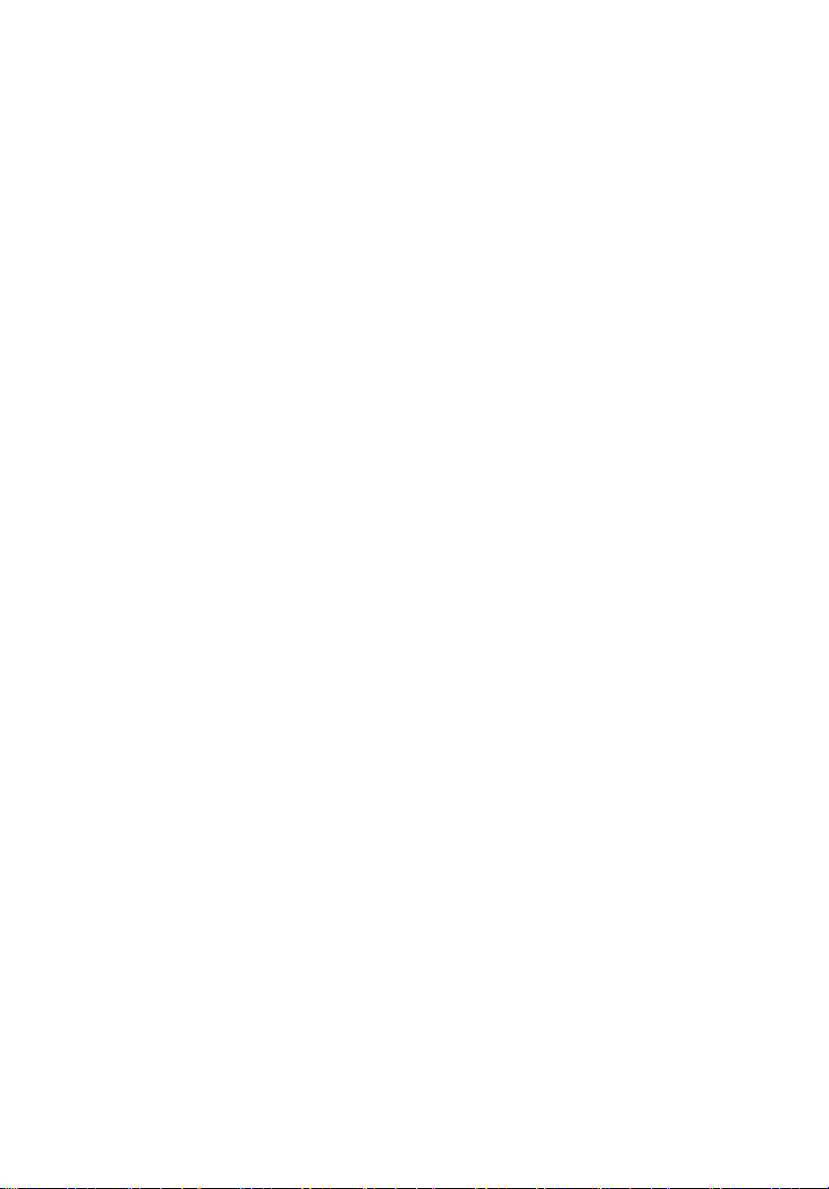
1 Tutustuminen
järjestelmään
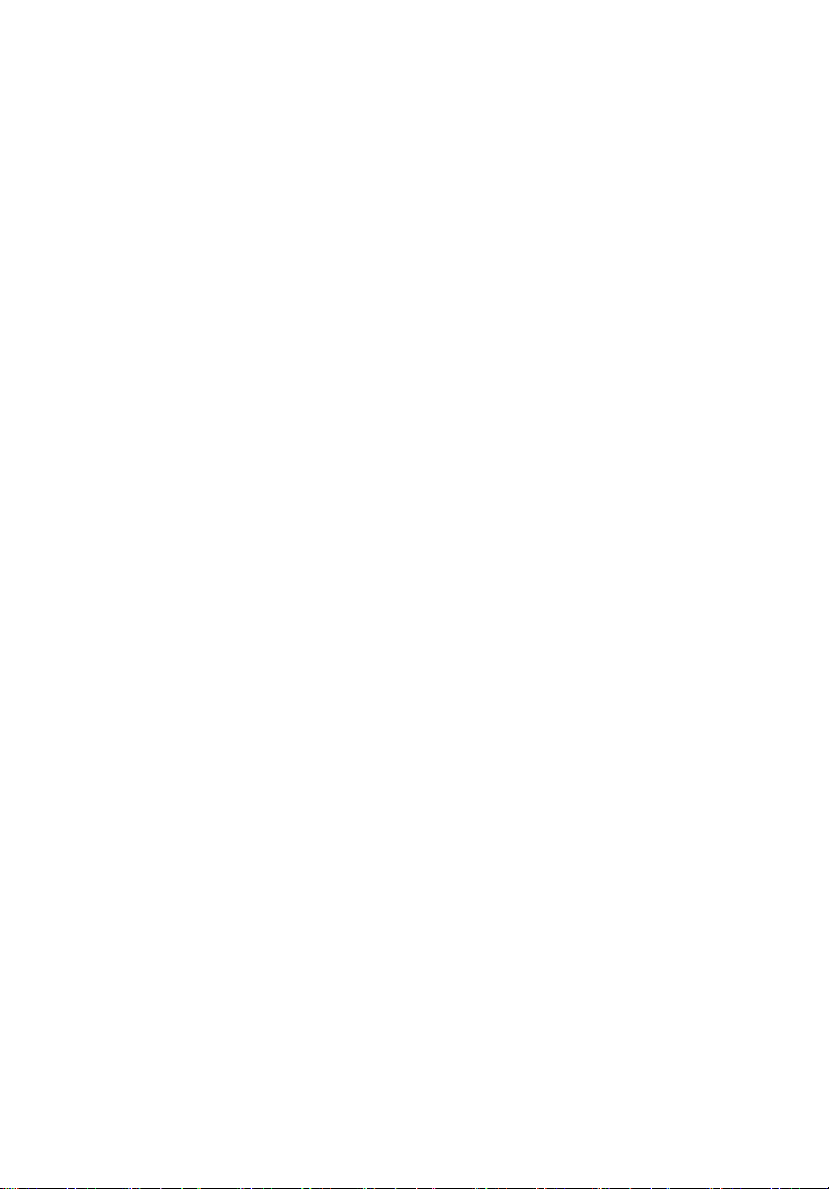
Tässä kappaleessa keskustellaan
tietokoneesi ominaisuuksista ja
komponenteista.
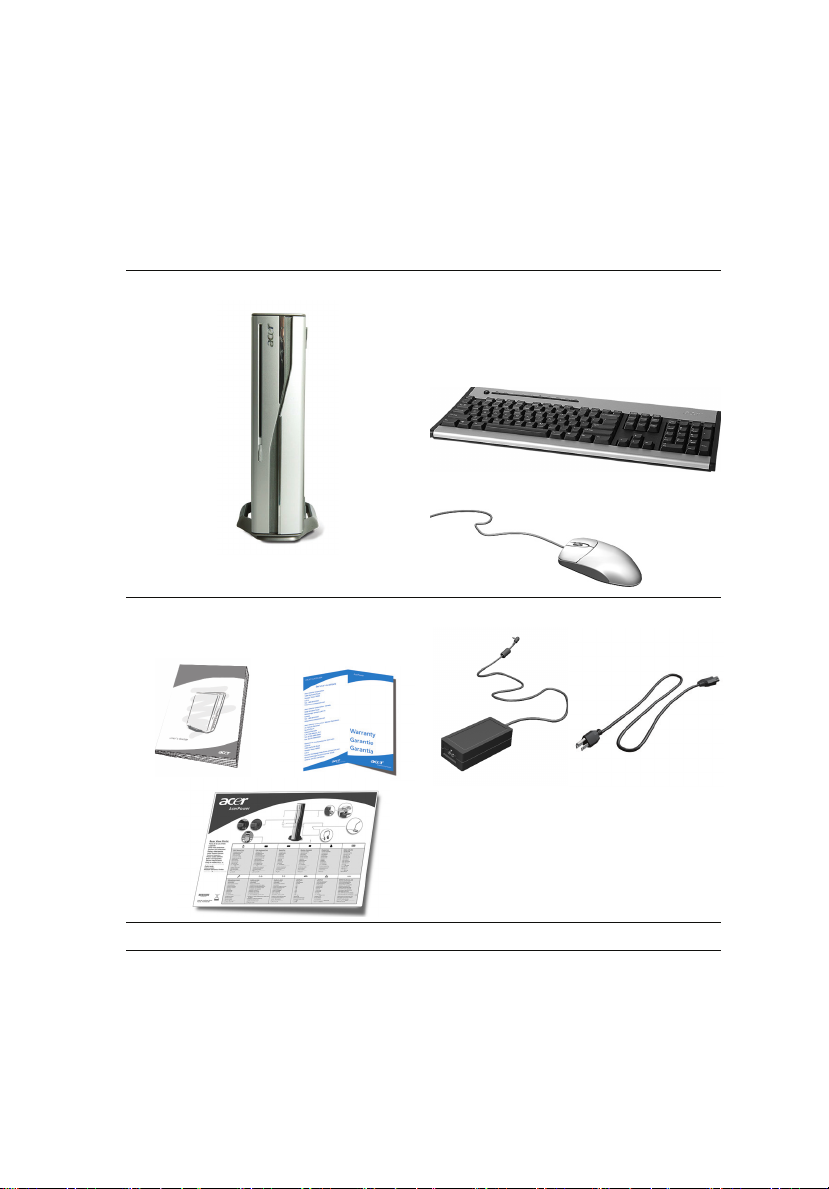
Pakkauksen sisältö
Ennen tietokoneesi purkamista paketista varmista, että sinulla on riittävästi
tilaa tietokoneesi pystyttämiseen.
Pura varovasti laatikko ja poista sisältö. Jos jokin seuraavista nimikkeistä puuttu
tai on vaurioitunut, ota välittömästi yhteys jälleenmyyjääsi:
3
Aspire-tietokone Varustelaatikkoon sisältyvät
Käyttäjän opas (valituille malleille),
takuukortti ja asennustiedote
nimikkeet
• Näppäimistö (USB/Wireless)
• Hiiri (USB/Wireless)
AC-adpteri ja virtajohto
Muu käyttäjän dokumentaatio ja kolmannen osapuolen ohjelmisto
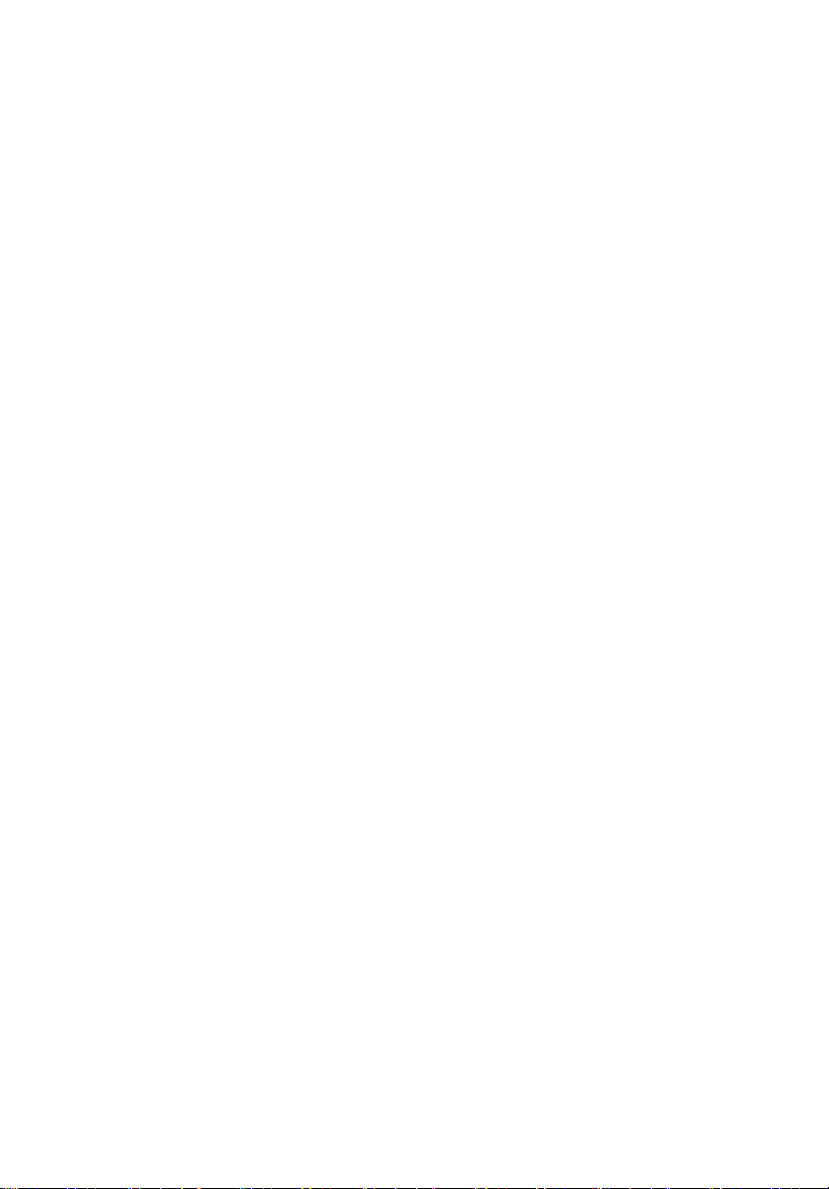
1 Tutustuminen järjestelmään4
Pääsy Käyttäjän oppaaseen
Tämä Käyttäjän opas on myös saatavissa tietokoneellasi Adobe Acrobat
PDF-tiedostona.
Päästäksesi Käyttäjän oppaaseen (Windows XP:lle)
1. Napsauta Windows XP -tehtäväpalkissa Käynnistä-painiketta, valitse sitten
Kaikki ohjelmat, AcerSystem.
2. Napsauta Aspire Series User’s Guide (Aspire-sarjan Käyttäjän opas).
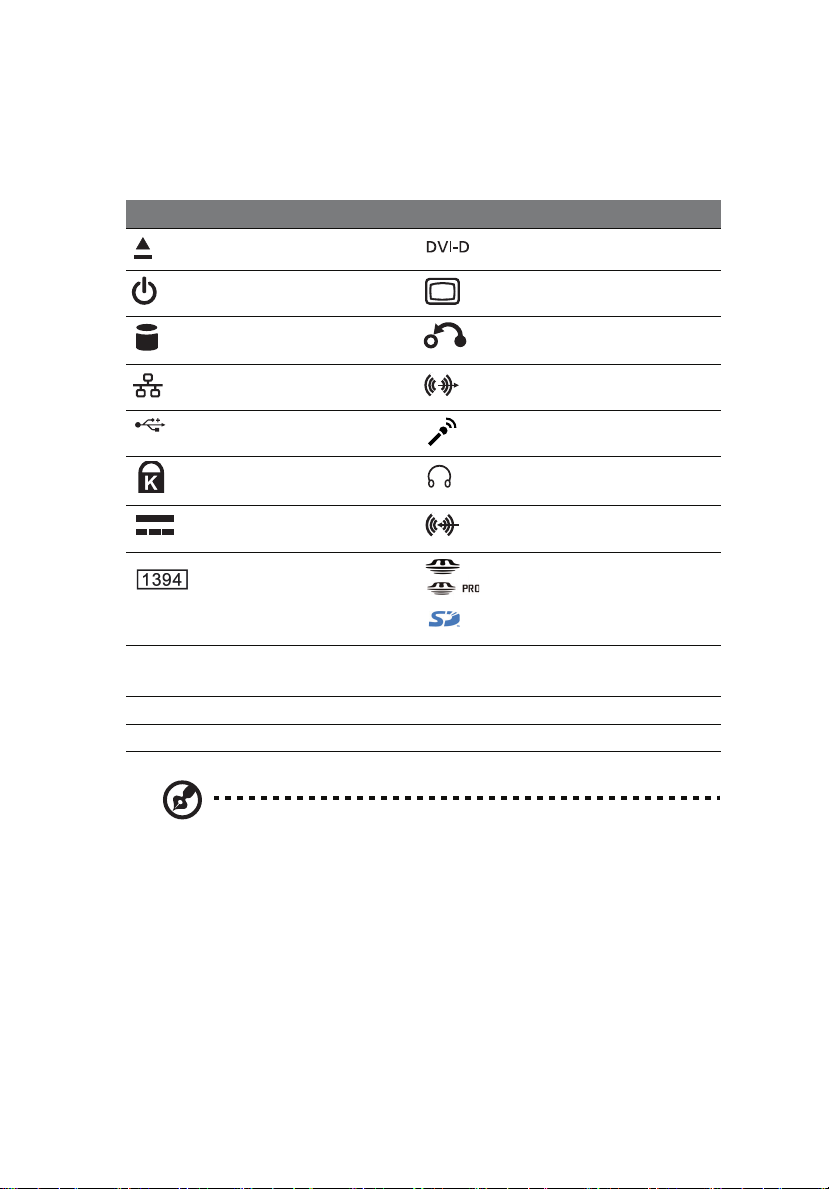
Etu- ja takapaneelit
Titokoneesi etu- ja takapaneeli sisältää seuraavaa:
Kuvake Komponentti Kuvake Komponentti
Ulostyöntöpainike DVI-portti
Virtapainike CRT/LCD-monitoriportti
Kovalevyaseman ilmaisin OBR (Yhden painikkeen
palautuksen) -painike
LAN-ilmaisin / Verkkoportti Line-out-jakkiliitin
USB-portit Mikrofonin tulolinja
Kensington-lukko Kuulokemikrofoni-/Kaiutin-
out/line-out -portti
DC-tulolinja Jakki-tulolinja
IEEE 1394-portti Mediakorttilukijat
5
FM
TV
AV-IN Ääni/video sisään -portti
FM RADIO -portti
TV ANTENNA / CABLE IN SPDIF COAXIAL-portti
Ohje: Katso "Oheislaitteiden liittäminen" sivulta 14 ja
"Lisävarusteiden liittäminen" sivulta 19 lisätietoja varten.
TVOUT
S-VIDEO -portti

1 Tutustuminen järjestelmään6
Näppäimistö
Näppäimistöllä on täysikokoiset näppäimet, jotka sisältävät erilliset
osoitinnäppäimet, kaksi Windows-näppäintä, neljä multimedia-näppäintä, ja 12
toimintonäppäintä.
Saadaksesi tietoja näppäimistön kytkemisestä katso "Hiiren ja näppäimistön
liittäminen (valituille malleille)" sivulta 14.
Nro Kuvaus Nro Kuvaus
1 Lepotilapainike 2 Internet/Email/Hakunäppäimet
3 Multimedia-näppäimet 4 Äänenvoimakkuuden/
5 e-näppäin (Vierityslukko) 6 Num Lock -näppäin
7 Osoitinnäppäimet 8 Sovellusnäppäin
9 Windows logo -näppäin 10 Caps Lock -näppäin
11 Toimintonäppäimet
mykistyksen näppäimet

Optinen asema
Titokoneesi voi tulla mukanaan DVD/CD-RW combo, DVD-Dual tai DVD-Super
multi drive. Tämä asema sijaitsee tietokoneesi etupaneelissa. DVD-asema ei
mahdollista vain vanhojen CD-ROM:ien, CD-I-levyjen ja video-CD-levyjen, vaan
myös digitaalisten videolevyjen (DVDs) toistamisen. DVD-Dual ja DVD-Super
multi drive mahdollistaa tallennettavien ja uudelleenkirjoitettavien levyjen
tallentamisen tai polttamisen.
CD-levy ja DVD-levyt, kuten levykkeet, ovat myös kompakteja, kevyitä ja
helppoja kantaa mukana. Kuitenkin ne ovat hennompia kuin levykkeet ja niitä
täytyy käsitellä erityisellä varovaisuudella.
Työntääksesi optisen levyn ulos tietokoneen ollessa käynnissä paina levyaseman
ulostyöntöpainiketta.
7
CD- ja DVD-levyistä huolehtiminen
• Pidä levy kotelossaan. kun se ei ole käytössä välttääksesi naarmuja tai
muita vahinkoja. Kaikenlainen lika tai vaurio voi vaikuttaa levyllä olevaan
dataan, heikentää levylinssin lukijaa CD- tai DVD-asemalla, tai pysäyttää
tietokoneen levyn onnistuneen lukemisen.
• Kun käsittelet levyjä, pidä niitä aina kiinni reunoista välttääksesi tahroilta
tai sormenjäliltä.
• Kun puhdistat levyjä, käytä puhdasta, pölytöntä kangasta ja pyyhi suorassa
linjassa keskustasta reunaan päin. Älä pyyhi kiertävällä liikkeellä.
• Puhdista CD- tai DVD-asema säännöllisesti. Voit katsoa Puhdistussarjan
ohjeita. Puhdistussarjoja voidaan ostaa mistä tahansa tietokone- tai
elektroniikkakaupasta.

1 Tutustuminen järjestelmään8

2 Tietokoneesi
asennus

Tämä kappale sisältää askel-askeleelt-ohjeet
tietokoneesi asennuksesta ja
lisäoheislaitteiden liittämisestä.

Mukavan työskentelyalueen järjestäminen
Turvallinen ja mukava työskentely alkaa työtilasi järjestämisellä ja laitteiston
oikealla käytöllä. Tästä syystä on erittäin tärkeää ottaa aikaa ja ajatella kuinka
menettelet työskentelyalueesi järjestämisessä. Katso seuraavalla sivulla olevaa
kaaviota kuinka asentaa järjestelmäsi.
Tässä on joitakin näkökohtia huomioitavaksi:
Tuolisi säätäminen
Vaikka sinulla on oikeanlainen tuoli, ei se välttämättä tarkoita, että olet oikein
tuettuna. On välttämätöntä säätää tuolisi sopimaan kehollesi. Oikea kehon
asento tekee sinut mukavemmaksi ja ja tuottavammaksi.
• Vältä kallistamasta tuoliasi. Jos sinulla on kallistuva tuoli, lukitse
kallistusnupit niin, että tuolisi ei kallistu eteenpäin tai taaksepäin
tietokonetta käyttäessäsi.
• Säädä tuolisi korkeus sillä tavalla, että voit istua sillä reidet
yhdensuuntaisesti lattian kanssa ja jalkasi lepäävät lattialla.
• Anna kehosi nojata tuolin selkänojaan. Vartalosi työksentelee kovemmin
tasapainon ylläpitämiseksi, jos et nojaa kehoasi tuolin selkänojaan.
11
PC:n sijoittaminen

2 Tietokoneesi asennus12
Huomioi seuraava valitessasi tietokoneen sijaintipaikan:
• Älä laita tietokonettasi lähelle mitään laitteistoa, joka voi aiheuttaa
sähkömagneettista tai radiotaajuista häiriötä, kuten radiolähettimet,
televisiot, kopiokoneet tai lämmitys- ja ilmastointilaitteet.
• Vältä pölyisiä alueita ja lämpötilan ja kosteuden äärimmäisyyksiä.
• Voit sijoittaa tietokoneesi pöytäsi viereen tai pöytäsi alle, niin pitkälle kun
se ei estä tilaa, jota tarvitset työskentelyyn tai liikkumiseen.
Varoitus: Älä peitä yläpuolista verkkoa ylikuumenemisen
estämiseksi.
• Tietokoneesi mukana tulee jalusta, joka voidaan helposti asentaa tai
irrottaa kolikolla. Käytä jalustaa, jos haluat laittaa tietokoneesi
pystyasentoon.

13
Monitorin sijoittaminen
Laita monitorisi mukavalle katseluetäisyydelle, tavallisesti 50 - 60 cm
etäisyydelle. Säädä näyttö sillä tavalla, että kuvaruudun yläosa on hiukan
silmätason alla.
Näppäimistön sijoittaminen
Näppäimistön sijainti on erittäin tärkeä tekijä ryhdillesi. Sen sijoittaminen liian
kauaksi saa kehosi nojaamaan eteenpäin pakottaen sinut laittamaan kehon
epäluonnolliseen asentoon. Liian korkealle sijoittaminen lisää jännitystä
olkapään lihaksissa.
• Näppäimistö tulee sijoittaa juuri sylin yläpuolelle. Säädä näppäimistön
korkeus napsauttamalla kokoontaitettavia jalkoja, jotka sijaitsevat
näppäimistön alla.
• Pidä kirjoittaessasi kyynärvarret yhdensuuntaisina lattian kanssa.
Olkavartesi ja olkapäiden tulisi olla rentoutuneita. Pyri sitten kirjoittamaan
kevyellä kosketuksella. Jos tunnet olkapään tai niskan rasitusta, pysäytä
hetkeksi ja tarkista ryhtisi.
• Sijoita näppäimistö monitorisi eteen. Näppäimistön laittaminen monitorin
sivuun saa sinut kääntämään päätäsi kirjoittaessasi, mikä voi lisätä
jännitystä niskan lihaksiin.
Hiiren sijoittaminen
• Hiiri tulisi sijoittaa samalle pinnalle kuin näppäimistö niin, että voit
saavuttaa sen helposti.
• Säädä sen asento sallimaan riittävästi tilaa liikkumiselle tekemättä sinua
jännittyneeksi tai kallistuneeksi.
• Käytä kyynärvarttasi hiiren liikuttamiseen. Älä lepuuta rannettasi pöydällä
hiirtä liikutettaessa.

2 Tietokoneesi asennus14
Oheislaitteiden liittäminen
Tietokoneesi asentaminen on helppoa. Enimmäkseen sinun tarvitsee liittää vain
neljä laitetta: hiiri, näppäimistö, monitori ja virtakaapeli.
Ohje: Alla olevissa liitännöissä esitetyt oheislaitteet ovat vain
tiedoksesi. Todelliset laitemallit voivat vaihdella valituissa maissa.
Hiiren ja näppäimistön liittäminen (valituille malleille)
Liitä USB-hiiri tai näppäimistökaapeli mihin tahansa USB-porteista , jotka
sijaitsevat tietokoneesi etu- ja takapaneeleissa.

Monitorin liittäminen
Monitorin liittämiseksi yksinkertaisesti liitä monitorin kaapeli monitoriporttiin
(sininen portti) tai DVI-porttiin, joka sijaitsee tietokoneesi takapaneelissa.
15
Ohje: Katso monitorin käsikirjasta lisäohjeita ja -tietoja.

2 Tietokoneesi asennus16
Virtakaapelin liittäminen
Varmista, että verkkolaite on kytketty paikoilleen tietokoneeseen ja
pistorasiaan.
Varoitus: Ennen kuin jatkat, tarkista alueellasi oleva jännitealue.
Varmista, että se sopii tietokoneesi jänniteasetuksen kanssa.
Ohje: Liitä virtakaapeli tiukkaan vahingossa tapahtuvan alasajonn
välttämiseksi.
Verkkolaitteen hoito
Tässä on muutamia AC-adapterin hoitoon liittyviä ohjeita:
• Älä kytke verkkolaitetta mihinkään muuhun laitteeseen.
• Älä astu verkkojohdon päälle tai aseta sen päälle painavia esineitä.
Asenna virta- ja muut kaapelit niin, etteivät ne tartu jalkoihin tai altistu
kulutukselle.
• Irrottaessasi virtajohtoa älä vedä johdosta vaan pistotulpasta.
• Jos käytät jatkojohtoa, varmista, että johto kestää verkkolaitteen ja
tietokoneen kuormituksen. Varmista myös, että kokonaiskuormitus ei ylitä
sulakkeen kokoa.

Tietokoneen kääntäminen päälle
Kytkettyäsi tarpeelliset oheislaitteet ja liitettyäsi virtakaapelin olet nyt valmis
kääntämään tietokoneen päälle ja aloittamaan työn.
Tietokoneen kääntäminen päälle:
1 Käännä päälle kaikki tietokoneeseesi liitetetyt oheislaitteet, kuten
monitori, tulostin, kaiuttimet, jne.
2 Paina virtapainiketta tietokoneesi etupaneelissa.
17
Tärkeää: Varmista, että virtakaapeli on oikein liitetty
sähköpistorasiaan. Jos käytät virtarimaa tai AVR:ää
(Automaattinen jännitesäädin), varmista, että se on kytketty ja
käännetty päälle.

2 Tietokoneesi asennus18
Tietokoneen kääntäminen pois päältä
Tietokoneen kääntämiseksi pois päältä seuraa alla olevia vaiheita.
Windows XP:lle:
1 Napsauta Käynnistä-painiketta Windows XP -tehtäväpalkissa ja napsauta
Käännä tietokone pois päältä, napsauta sitten Käännä pois päältä.
2 Käännä kaikki tietokoneeseesi liitetyt oheislaitteet pois päältä.
Jos et voi pysäyttää tietokoneettasi normaalisti, paina ja pidä virtapainiketta
alhaalla vähintään neljän sekunnin ajan. Painikkeen nopea painaminen voi
laittaa tietokoneen vain uinumistilaan.

19
Lisävarusteiden liittäminen
Verkkoon liittäminen
Et voi liittää tietokonettasi Local Area Network (LAN)-verkkoon verkkokaapelia
käyttämällä. Näin tehdäksesi yksinkertaisesti liitä verkkokaapeli verkkoporttiin
tietokoneesi takapaneelissa.
Ohje: Kysy verkon järjestelmävastaavalta tai katso
käyttöjärjestelmän käsikirjasta tietoa, kuinka verkkoasetus
konfiguroidaan.

2 Tietokoneesi asennus20
Multimedia-laitteiden liittäminen
Et voi liittää multimedia-laitteita kuten mikrofonit, kuulokkeet tai
kuulokemikrofonit, ulkoiset kaiuttimet ja audio line-in-laitteet. Nämä laitteet
antavat hyödyntää tietokoneesi multimedia-ominaisuuksia.
Ohje: Alla esitetyt multimedia-laitteet ovat ainoastaan
esimerkkeinä. Todelliset laitemallit voivat vaihdella valituissa
maissa.
Liitä laitteet seuraavasti:
• Mikrofoni: Liittää Microphone-in-jakkiliittimet (vaaleanpunaiset
jakkiliittimet), jotka sijaitsevat tietokoneesi etu- ja takapaneeleissa.
Ohje: Lisätietoja varten kuinka konfiguroida multimedia-laitteita,
katso dokumentaatiota, joka tulee kunkin laitteen mukana.

• Kuulokkeet, kuulokemikrofonit: Liitä kuulokemikrofonin jakkiliittimeen
, joka sijaitsee tietokoneesi etupaneelissa.
Ohje: Käytä kuulokemikrofonin äänenvoimakkuuden säätämiseen
näppäimistöllä olevia äänenvoimakkuuden säädön painikkeita.
Voit säätää äänenvoimakkuuden myös käyttämällä tehtäväpalkin
äänenvoimakkuus-kuvaketta kuvaruudun alaosassa.
21
• Ulkoiset kaiuttimet: Liitä audio-out/line-out -jakkiliitin (kalkkivihreä
jakki), joka sijaitsee tietokoneesi takapaneelissa.

2 Tietokoneesi asennus22
• Audio line-in -laite: Liittää audio-in/line-in -jakkiin (vaaleansininen
jakki), joka sijaitsee tietokoneesi takapaneelissa.

3 Järjestelmän
apuohjelmat

Tämä kappale kuvaa sovelluksia, jotka on
esiasennettu tietokoneeseesi.

25
Kaksoisnäyttö
Ottaaksesi käyttöön tietokoneesi kaksoismonitoriominaisuuden
varmista ensin, että toinen monitori on kytketty, valitse sitten
Käynnistä,Ohjauspaneeli,Näytä ja napsauta Asetukset. Valitse
toissijainen monitori (2) -kuvake näyttöruudussa ja napsauta sitten
valintaruutua Laajenna oma Windows työpöytä tälle monitorille.
Napsauta lopuksi Käytä vahvistaaksesi uudet asetukset ja napsauta OK
tapahtuman päättämiseksi.

3 Järjestelmän apuohjelmat26
Järjestelmäsi palauttaminen
Jos käyttöjärestelmäsi tiedostot on menetetty tai vaurioituneet,
palautusprosessi palauttaa järjestelmäsi alkuperäiset tehdasasetukset
tai viimeisen jäjestelmän varmistuksen.
1 Aspire-sarjan tietokone sisältää OBR (katso "Etu- ja takapaneelit" sivulta
5)-painikkeen, ominaisuuden joka tekee järjestelmäsi palauttamisen
nopeaksi ja helpoksi.
2 Sen jälkeen kun POST toimii, paina Alt + F10 -yhdistelmänäppäintä BIOS:in
aikana mennäksesi sisään piilotettuun osioon.
3 Tällä apuohjelmalla on sama salasanasuojaus Acer eRecovery:n kanssa.
Seuraa kaikkia ruudulle tulevia ohjeita.
Varoitus! Palautustoiminnon suorittaminen pyyhkii pois kaikki
tiedostot, jotka on aikaisemmin tallennettu C-asemalle varmistu
näin varmistavasi kaikki tärkeät tiedostosi ennen
palautusprosessin käynnistämistä.
Ohje: Tämä ominaisuus vie 5GB piilotetussa osiossa
kovalevyasemallasi oletusasetusten tallentamiseksi.
Jos pyrit palauttamaan järjestelmäsi käyttäen Yhden Painikkeen
Palautus -ominaisuutta ja järjestelmä EI vastaa, ota yhteys paikalliseen
myyjääsi tai valtuutettuun Acer-edustajaan välittömästi.

4 Usein
kysyttyjä
kysymyksiä

Tämä kappale kertoo sinulle, mitä tehdä
siinä tapauksessa, että tietokoneesi ei toimi
kunnolla. Jos kuitenkin vakavampi ongelma
ilmenee, ota yhteys myyjääsi tai teknisen
tuen keskukseen (www.acersupport.com)
avun saamiseksi.

29
Usein kysyttyjä kysymyksiä
Seuraavat kysymykset osoittavat mahdolliset tilanteet, jotka voivat ilmaantua
tietokoneesi käytön aikana ja kutakin kysymystä seuraa helpot vastaukset ja
ratkaisut.
Painoin virtapainiketta, mutta järjestelmä ei käynnistynyt.
Tarkista virtapainikkeen yläpuolella oleva LED.
Jos LED ei pala, tietokone ei saa virtaa. Yritä seuraavaa:
• Tarkista oletko liittänyt virtajohdon oikein sähköpistorasiaan.
• Jos käytät virtarimaa tai AVR:ää (Automaattinen jännitesäädin), varmista,
että se on kytketty ja käännetty päälle.
Näytölle ei tule mitään.
Tietokoneen virranhallintatoiminto sammuttaa näytön automaattisesti
virransäästön takia. Paina mitä tahansa näppäintä ja kuva ilmestyy näytölle.
Jos näppäimen painaminen ei vaikuta, voit käynnistää tietokoneesi uudestaan.
Jos tietokoneen uudelleenkäynnistäminen ei auta, ota yhteys myyjääsi tai
tekniseen tukeen avun saamiseksi.
Tulostin ei toimi.
Tee seuraavaa:
• Varmista, että tulostin on kytketty pistorasiaan ja että tulostin on kytketty
päälle.
• Varmista, että tulostinkaapeli on oikein kytketty tietokoneen USB-porttiin
ja vastaavaan porttiin tulostimessa.
• Katso tulostinta koskevia lisätietoja tulostimen dokumentaatiosta.
Tietokoneesta ei tule ääntä.
Tarkista seuraavat asiat:
• Ääni voi olla vaimennettu. Katso äänenvoimakkuuden kuvaketta
tehtäväpalkissa. Jos sen päällä on rasti, napsauta kuvaketta ja valitse
uudelleen Mykistä. Voit myös painaa äänenvoimakkuuden säädön/
vaimennuksen nuppia USB-näppäimistöllä vaihtamaan mykistyksestä ääni
päälle -tilaan .
• Jos tietokoneen edessä paneelin linjalähtöön on kytketty
kuulokemikrofonit, kuulokkeet tai ulkoiset kaiuttimet, sisäiset kaiuttimet
ovat automaattisesti pois käytöstä.

4 Usein kysyttyjä kysymyksiä30
Järjestelmä ei voi lukea kovalevyn, CD-levyn tai DVD-levyn
tietoja.
Tarkista seuraavat asiat:
• Varmista, että käytät oikean tyyppistä levyä.
• Varmista, että CD tai DVD on laitettu oikein sisään asemaan.
• Tarkista onko CD tai DVD puhdas ja naarmuuntumaton.
• Tarkasta käyttääkö asemasi hyvää (vaurioitumatonta) levyä. Jos asemasi ei
voi lukea tietoja hyvältä levyltä, ongelma voi olla asemassa. Ota yhteys
myyjääsi tai tekniseen tukeen avun saamiseksi.
Järjestelmä ei voi kirjoittaa dataa kovalevylle, DVD-Dual- tai
DVD-Super multi -levylle.
Tarkista seuraavat asiat:
• Varmista, ettei kovalevy ole kirjoitussuojattu.
• Varmista, että käytät oikean tyyppistä levyä.

liitteessä A:
Määräykset ja
turvallisuusilmoitukset

32
liitteessä A: Määräykset ja turvallisuusilmoitukset
Määräykset ja turvallisuusilmoitukset
Yhdenmukaisuus ENERGY STAR-ohjeiden kanssa
Acer Inc. on määrittänyt ENERGY STAR partnerin kanssa, että tämä tuote
täyttää ENERGY STAR-ohjeiden vaatimukset energiatehokkuudelle.
FCC-ilmoitus
Laite on koestettu ja sen on havaittu täyttävän Luokan B digitaaliselle laitteelle
FCC-määräysten osan 15 mukaiset määräykset. Nämä raja-arvot on tarkoitettu
turvaamaan riittävä häiriösuojaus asutussa ympäristössä. Laite luo, käyttää ja
saattaa säteillä radiotaajuista energiaa. Jos laitetta ei käytetä ohjeiden
mukaisesti, se saattaa häiritä radioliikennettä.
Kuitenkaan mitään takuita ei ole sille, ettei laite aiheuttaisi häiriöitä radion tai
television vastaanottamiseen, mikä voidaan määrittää kääntämällä laite päälle
ja pois. Jos laite todistettavasti on häiriöiden aiheuttaja, opastetaan laitteen
käyttäjää ryhtymään seuraaviin toimiin häiriöiden ehkäisemiseksi:
• Aseta vastaanottava antenni eri paikkaan tai asentoon.
• Lisää laitteen ja vastaanottimen välistä etäisyyttä.
• Kytke laite eri virransyöttöön kuin vastaanottava laite on kytketty.
• Kysy neuvoa asiantuntijalta.
Ohje: Suojatut kaapelit
Kaikki kytkennät oheislaitteisiin on tehtävä suojatulla kaapelilla, jotta
FCC-määräysten vaatimukset täytettäsiin.
Ohje: Lisälaitteet
Tähän laitteeseen saa liittää vain sellaisia lisälaitteita (I/O-laitteet, päätteet,
tulostimet, jne.), jotka täyttävät luokan B vaatimukset. Hyväksymättömien
laitteiden käyttö saattaa aiheuttaa häiriöitä radio- ja TV-vastaanotolle.
Varoitus
Laitteen muuttaminen ilman valmistajan hyväksyntää saattaa mitätöidä
käyttäjän valtuudet käyttää tätä laitetta.

33
Käyttöolosuhteet
Tämä laite täyttää FCC-määräysten osan 15 vaatimukset. Käytölle on kaksi
seuraavaa ehtoa: (1) laite ei saa aiheuttaa häiriöitä ja (2) laitteen tulee kestää
siihen kohdistuva häiriö, vaikka se aiheuttaisikin väärää toimintaa.
Yhdenmukaisuusvakuutus EU-maissa
Acer vakuuttaa täten, että tämä PC-sarja on yhdenmukainen direktiivin
1999/5/EY oleellisten vaatimusten ja muiden asiaankuuluvien määräysten
kanssa.
Modeemia koskevia ohjeita
TBR 21
Laite on hyväksytty [Neuvoston päätös 98/482/EC - "TBR 21"] kytkettäväksi
julkiseen puhelinverkkoon (PSTN). Eri maiden puhelinverkkojen
eroavaisuuksista johtuen tämä hyväksyntä ei kuitenkaan takaa laitteen
toimintaa kaikkialla. Jos havaitset toiminnassa ongelmia, ota yhteyttä laitteen
toimittajaan.
Luettelo maista, joissa vakuutus on voimassa
EU:n jäsenvaltiot toukokuussa 2004 ovat: Belgia, Tanska, Saksa, Kreikka,
Espanja, Ranska, Irlanti, Italia, Luxemburg, Alankomaat, Itävalta, Portugali,
Suomi, Ruotsi, Iso-Britannia, Viro, Latvia, Liettua, Puola, Unkari, Tsekki,
Slovakia, Slovenia, Kypros ja Malta. Laitteen käyttö on sallittua EU-maissa ja
Norjassa, Sveitsissä, Islannissa ja Liechtensteinissa. Laitetta on käytettävä
paikallisten määräysten ja ohjeiden mukaisesti. Lisätietoja asiasta saat ottamalla
yhteyttä laitteen edustajaan kyseisessä maassa.
English
Laser-laitteen yhteensopivuuslausunto
Tietokoneen sisällä oleva CD- tai DVD-asema on laserlaite.
CD-tai DVD-aseman tyyppikilpi (alla esitetty) sijaitsee aseman kyljessä.
LUOKAN 1 LASER-TUOTE
VAROITUS: LAITTEEN SISÄLLÄ ON NÄKYMÄTÖNTÄ LASERSÄTEILYÄ. VÄLTÄ
SÄTEELLE ALTISTUMISTA.
APPAREIL A LASER DE CLASSE 1 PRODUIT
LASERATTENTION: RADIATION DU FAISCEAU LASER INVISIBLE EN CAS
D’OUVERTURE. EVITTER TOUTE EXPOSITION AUX RAYONS.
LUOKAN 1 LASERLAITE LASER KLASSE 1
VORSICHT: UNSICHTBARE LASERSTRAHLUNG, WENN ABDECKUNG GEÖFFNET
NICHT DEM STRAHLL AUSSETZEN

34
PRODUCTO LÁSER DE LA CLASE I
ADVERTENCIA: RADIACIÓN LÁSER INVISIBLE AL SER ABIERTO. EVITE EXPONERSE
A LOS RAYOS.
ADVARSEL: LASERSTRÅLING VEDÅBNING SE IKKE IND I STRÅLEN.
VARO! LAVATTAESSA OLET ALTTINA LASERSÅTEILYLLE.
VARNING: LASERSTRÅLNING NÅR DENNA DEL ÅR ÖPPNAD ÅLÅ TUIJOTA
SÅTEESEENSTIRRA EJ IN I STRÅLEN
VARNING: LASERSTRÅLNING NAR DENNA DEL ÅR ÖPPNADSTIRRA EJ IN I
STRÅLEN
ADVARSEL: LASERSTRÅLING NAR DEKSEL ÅPNESSTIRR IKKE INN I STRÅLEN
liitteessä A: Määräykset ja turvallisuusilmoitukset
Macrovision tekijänoikeutta koskeva ilmoitus
Tämä tuote sisältää tekijänoikeussuojan piirissä olevaa teknologiaa, jota
suojelevat tietyt U.S.-patentit ja immateriaaliset oikeudet. Tekijänoikeussuojan
piirissä olevan teknologian käyttöön on oltava Macrovisionin lupa. Teknologia
on tarkoitettu koti- ja muuhun rajoitettuun käyttöön, ellei Macrovision toisin
valtuuta. Teknologian muuntaminen tai purkaminen on kielletty.
Radiolaitteeseen liittyvä huomautus
Ohje: Seuraavat rajoitukset koskevat vain malleja joissa on
langaton LAN ja/tai Bluetooth.
Yleistä
Tämä tuote täyttää radiotaajuutta ja turvallisuusstandardeja koskevat
säännökset sillä alueella tai siinä maassa, jossa se on hyväksytty käytettäväksi.
Kokoonpanosta riippuen tuotteessa saattaa olla langattomia radiolaitteita
(kuten WLAN- ja/tai Bluetooth-moduuleja). Alla olevat tiedot koskevat
tuotteita, joissa on tällaisia radiolaitteita.
Euroopan Unioni (EU)
Tämä laite täyttää Euroopan Neuvoston oleelliset vaatimukset, direktiivit
luetteloitu alla:
73/23/EEC Matalajännitedirektiivi
• EN 60950-1
89/336/EEC Sähkömagneettista yhteensopivuutta (EMC) koskeva direktiivi
• EN 55022

35
• EN 55024
• EN 61000-3-2/-3
99/5/EC Radio- ja telekommunikaatiolaitedirektiivi (R&TTE)
• Art.3.1a) EN 60950-1
• Art.3.1b) EN 301 489-1/-17
• Art.3.2) EN 300 328-2
• Art.3.2) EN 301 893 *sovelletaan vain 5 GHz
Luettelo maista, joissa vakuutus on voimassa
EU:n jäsenvaltiot toukokuussa 2004 ovat: Belgia, Tanska, Saksa, Kreikka,
Espanja, Ranska, Irlanti, Italia, Luxemburg, Alankomaat, Itävalta, Portugali,
Suomi, Ruotsi, Iso-Britannia, Viro, Latvia, Liettua, Puola, Unkari, Tsekki,
Slovakia, Slovenia, Kypros ja Malta. Laitteen käyttö on sallittua EU-maissa ja
Norjassa, Sveitsissä, Islannissa ja Liechtensteinissa. Laitetta on käytettävä
paikallisten määräysten ja ohjeiden mukaisesti. Lisätietoja asiasta saat ottamalla
yhteyttä laitteen edustajaan kyseisessä maassa.
FCC RF –turvallisuusvaatimus
Langattoman LAN-kortin säteilyteho on pitkällä FCC-radiotaajuusaltistusrajojen
alapuolella. PC-sarjan tietokonetta on kuitenkin käytettävä niin, että käytön
aikana etäisyys ihmisiin on mahdollisimman suuri:
1 Tämä laite on tarkoitettu ainoastaan sisäkäyttöön koska se käyttää
5,15 -5,25 GHz:n taajuusaluetta. FCC edellyttää, että tätä laitetta käytetään
5,15 - 5,25 GHz:n taajuudella sisätiloissa, ettei se häiritsisi viereisten
kanavien liikkuvia satelliittijärjestelmiä.
2 Korkeatehoiset taajuudet ensisijaisille käyttäjille on sijoitettu 5,25 - 5,35
GHz:n ja 5,65 - 5,85 GHz:n kanaville. Nämä tutkasemat voivat aiheuttaa
häiriöitä ja/tai vahingoittaa tätä laitetta.
3 Vääränlainen asennus tai luvaton käyttö saattaa aiheuttaa häiriöitä
radioliikenteelle. Sisäisen antennin muuttaminen myös mitätöi
FCC-hyväksynnän ja takuun.
English

36
liitteessä A: Määräykset ja turvallisuusilmoitukset
Kanada - Matalatehoiset ilman lupaa käytettävät radiolaitteet (RSS-210)
a Yhteistä tietoa
Käytölle on kaksi seuraavaa ehtoa:
1. Laite ei saa aiheuttaa häiriöitä ja
2. Tämän laitteen tulee kestää ulkoisia häiriöitä, myös sellaisia, jotka
aiheuttavat laitteen väärää toimintaa.
b Käyttö 2,4 GHz:n taajuuskaistalla
Jotta laite ei häiritsisi radioliikennettä, sen saa asentaa vain
sisätiloihin. Jos se asennetaan ulos, tulee asennukseen hankkia
asianmukainen lupa.
c Käyttö 5 GHz:n taajuuskaistalla
• Tämä 5150-5250 MHz:n kaistalla toimiva laite on tarkoitettu ainoastaan
sisäkäyttöön viereisten kanavien liikkuvien satelliittijärjestelmien
häiriöiden minimoimiseksi.
• Korkeatehoiset tutkat on varattu ensisijaisiksi käyttäjiksi (tarkoittaen että
niillä on prioriteetti) 5250-5350 MHz:n ja 5650-5850 MHz:n alueelle ja
nämä tutkat voivat aiheuttaa häiriöitä ja vahingoittaa LELAN (LicenceExempt Local Area Network) -laitteita.

Federal Communications Comission
37
Declaration of Conformity
This device complies with Part 15 of the FCC Rules. Operation is subject to the
following two conditions: (1) This device may not cause harmful interference,
and (2) This device must accept any interference received, including
interference that may cause undesired operation.
The following local manufacturer/importer is responsible for this declaration:
Product name: Personal computer
Model: Aspire Series
Name of responsible party: Acer America Corporation
Address of responsible party:
Contact person: Mr. Young Kim
Tel: 408-922-2909
Fax: 408-922-2606
2641 Orchard Parkway
San Jose, CA 95134
USA
English

38
liitteessä A: Määräykset ja turvallisuusilmoitukset
Declaration of Conformity for CE marking
Name of manufacturer: Acer Inc.
Address of manufacturer: 8F, 88, Sec. 1, Hsin Tai Wu Rd.
Hsichih, Taipei Hsien 221
Taiwan
Declares that product: Personal computer
Model: Aspire Series
Conforms to the EMC Directive 89/336/EEC as attested by conformity with the
following harmonised standards:
EN55022:1994 /A2: 1997: Limits and Methods of Measurement of Radio
Interference characteristics of Information Technology Equipment
EN55024: 1998/A1: 2001: Information technology equipment — Immunity
characteristics — Limits and methods of measurement including:
EN61000-4-2: 1995/A1: 1998/A2: 2001 EN61000-4-6: 1996/A1: 2001
EN61000-4-3: 1996/A1: 1998 EN61000-4-8: 1993/A1: 2001
EN61000-4-4: 1995/A2: 2001 EN61000-4-11: 1994/A1: 2001
EN61000-4-5: 1995/A1: 2001
EN61000-3-2: 2000: Limits for harmonics current emissions
EN61000-3-3: 1995/A1: 2001: Limits for voltage fluctuations and flicker in
low-voltage supply systems
Conforms to the Low Voltage Directive 73/23/EEC as attested by conformity
with the following harmonised standard:
EN60950: 2000: Safety of Information Technology Equipment Including
electrical business equipment. This equipment has been approved to Council
Decision 98/482/EC (CTR21) for pan-European single terminal connection to the
Public Switched Telephone Network (PSTN).
We, Acer Inc., hereby declare that the equipment bearing the trade name and
model number specified above was tested conforming to the applicable Rules
under the most accurate measurement standards possible, and that all the
necessary steps have been taken and are in force to assure that production units
of the same equipment will continue to comply with the requirements.
Easy Lai, Director Date
Qualification Center
Product Assurance
04/01/2006

Indeksi
39
S
safety
CD- tai DVD 33
FCC-ilmoitus 32
E
etupaneeli 5
J
järjestelmäsi palauttaminen 26
L
levyasemat
CD-ROM/DVD-ROM/CD-RW -asema
CD-/DVD-levyistä huolehtiminen 7
CD-/DVD-levyjen sisäänlaittaminen 7
lisävarusteiden liittäminen
multimedia-laitteet 20
audio line-in -laite 22
kuulokkeet/kuulokemikrofonit 21
mikrofoni 20
ulkoiset kaiuttimet 20
sarjahiiri 19
verkko 19
N
näppäimistö 6
P
pääsy online Käyttäjän oppaaseen 4
T
tietokoneen asentaminen 11, 14
alue 11
hiiri 13
monitori 13
näppäimistö 13
oheislaitteiden liittäminen
ulkoinen monitori 15
virtakaapeli 16
tuoli 11
tietokoneen kääntäminen päälle 17
virtapainike 17
tietokoneen kääntäminen pois päältä
18
ohjelmiston alasajo 18
uinumistila 18
U
Usein kysyttyjä kysymyksiä 29
ei ääntä 29
järjestelmä ei käynnistynyt 29
järjestelmä ei voi kirjoittaa lev-
ylle 30
järjestelmä ei voi lukea levyä 30
tulostin ei toimi 29
tyhjä kuvaruutu 29
